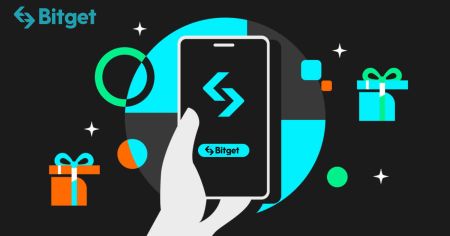Bitget アカウントにサインアップしてログインする方法
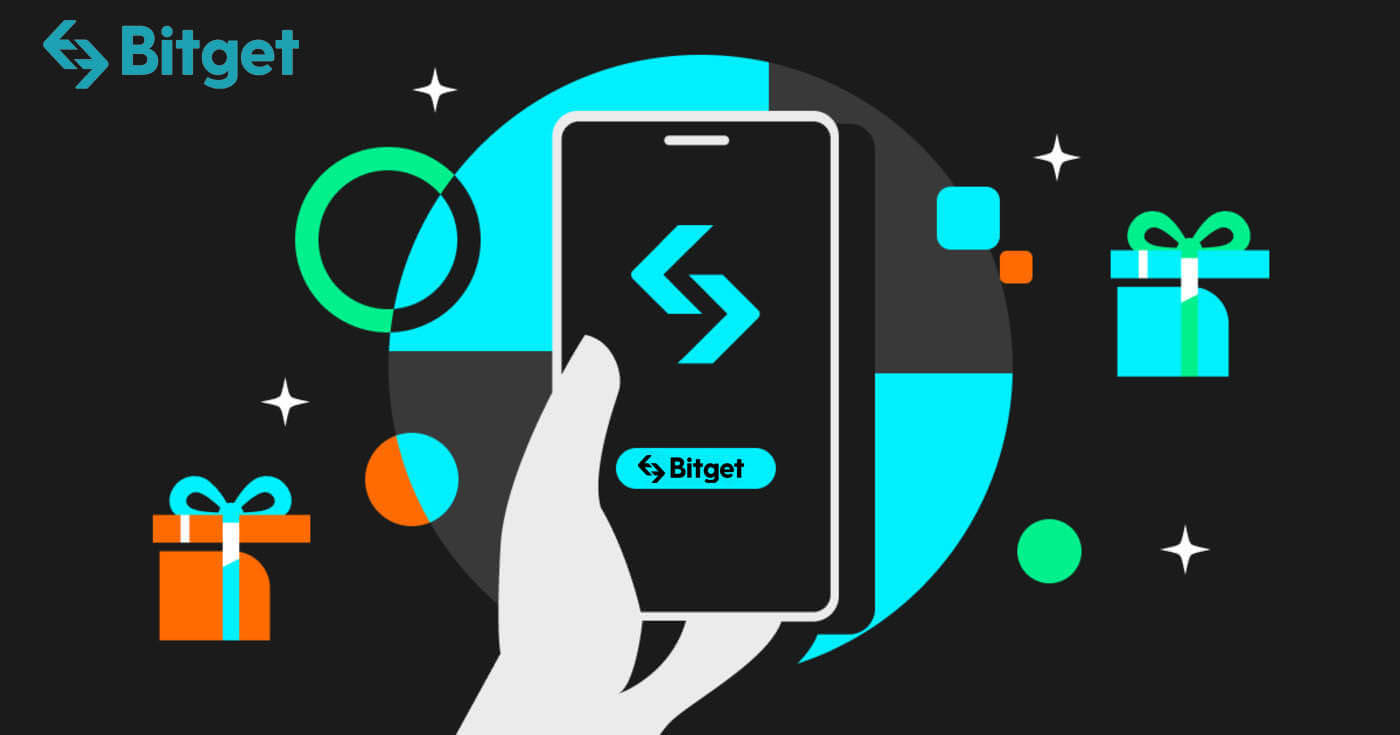
Bitgetに登録する方法
メールまたは電話番号を使用してBitgetにサインアップする方法
ステップ 1: Bitget の Web サイト
にアクセスする
最初のステップは、Bitget の Web サイトにアクセスすることです。[サインアップ] ボタンをクリックすると、登録フォームにリダイレクトされます。
ステップ 2: 登録フォームに記入する
Bitget アカウントを登録する方法は 2 つあります。[電子メールで登録] または [携帯電話番号で登録] を選択できます。各方法の手順は次のとおりです。
電子メールを使用する場合:
- 有効なメールアドレスを入力してください。
- 強力なパスワードを作成してください。セキュリティを強化するために、文字、数字、特殊文字を組み合わせたパスワードを使用してください。
- Bitget のユーザー契約およびプライバシーポリシーを読んで同意します。
- フォームに入力したら、「アカウントを作成」ボタンをクリックします。

携帯電話番号の場合:
- 電話番号を入力してください。
- 強力なパスワードを作成してください。セキュリティを強化するために、文字、数字、特殊文字を組み合わせたパスワードを使用してください。
- Bitget のユーザー契約およびプライバシーポリシーを読んで同意します。
- フォームに入力したら、「アカウントを作成」ボタンをクリックします。

ステップ3: 確認ウィンドウがポップアップ表示されるので、Bitgetから送信されたデジタルコードを入力します
ステップ4: 取引アカウントにアクセスします
おめでとうございます! Bitgetアカウントの登録が完了しました。これで、プラットフォームを探索し、Bitgetのさまざまな機能とツールを使用できます。
Google、Apple、Telegram、Metamaskを使用してBitgetにサインアップする方法
ステップ1: Bitgetのウェブサイト
にアクセスする
最初のステップは、Bitgetのウェブサイトにアクセスすることです。「サインアップ」ボタンをクリックすると、登録フォームにリダイレクトされます。
ステップ2: 登録フォームに記入します
- Google、Apple、Telegram、MetaMask など、利用可能なソーシャル メディア プラットフォームのいずれかを選択します。
- 選択したプラットフォームのログイン ページにリダイレクトされます。資格情報を入力し、Bitget が基本情報にアクセスすることを許可します。



ステップ3: 確認ウィンドウがポップアップ表示されるので、Bitgetから送信されたデジタルコードを入力します
ステップ4: 取引アカウントにアクセスします
おめでとうございます! Bitgetアカウントの登録が完了しました。これで、プラットフォームを探索し、Bitgetのさまざまな機能とツールを使用できます。
Bitget へのログイン: ステップバイステップガイド
Bitgetにログインする方法
メールまたは電話番号を使用してBitgetにログインする方法
Bitgetにログインして取引を開始する方法を、いくつかの簡単な手順で説明します。ステップ1:Bitgetアカウントに登録する
まず、Bitgetにログインするには、無料アカウントに登録する必要があります。 これは、BitgetのWebサイトにアクセスして「サインアップ」をクリックすることで行うことができます。
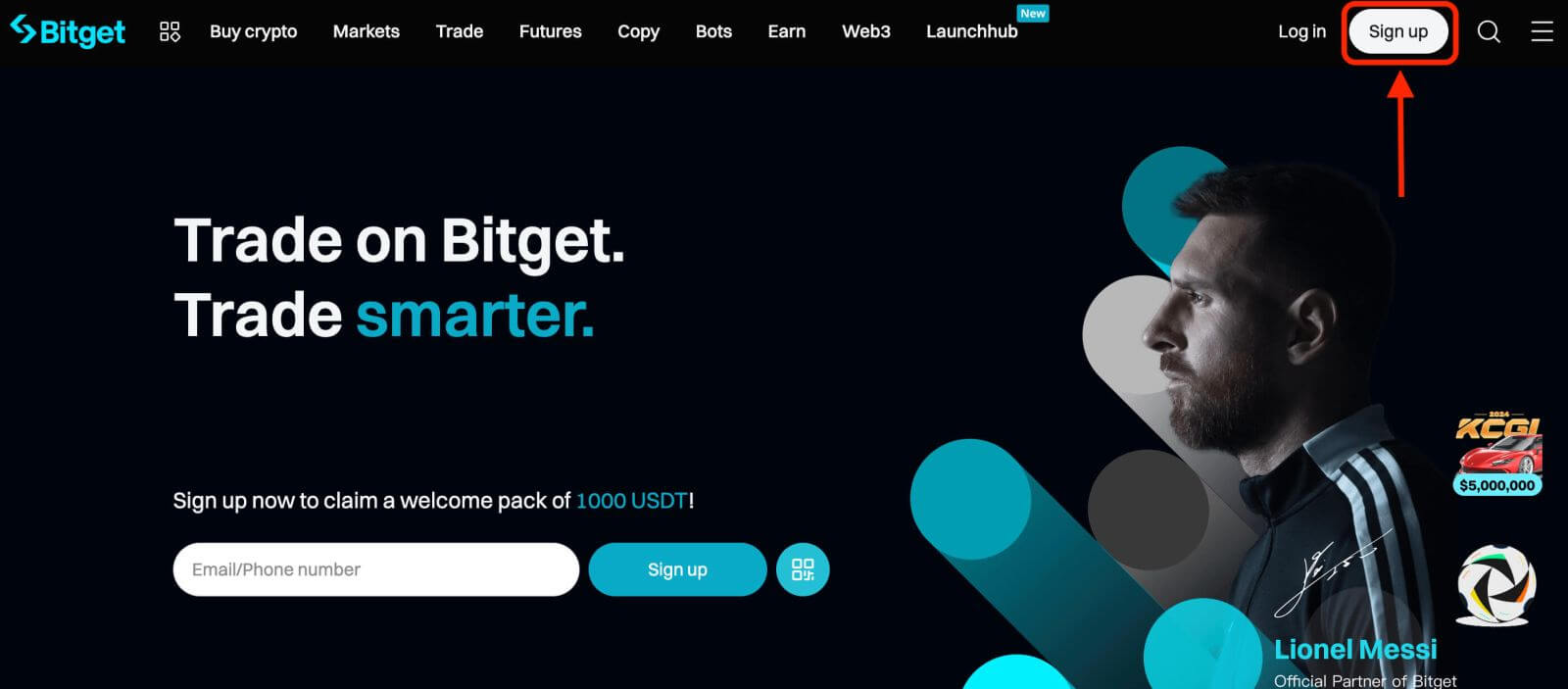
ステップ2:アカウントにログインする アカウント
を登録したら、「ログイン」ボタンをクリックしてBitgetにログインできます。 これは通常、Webページの右上隅にあります。
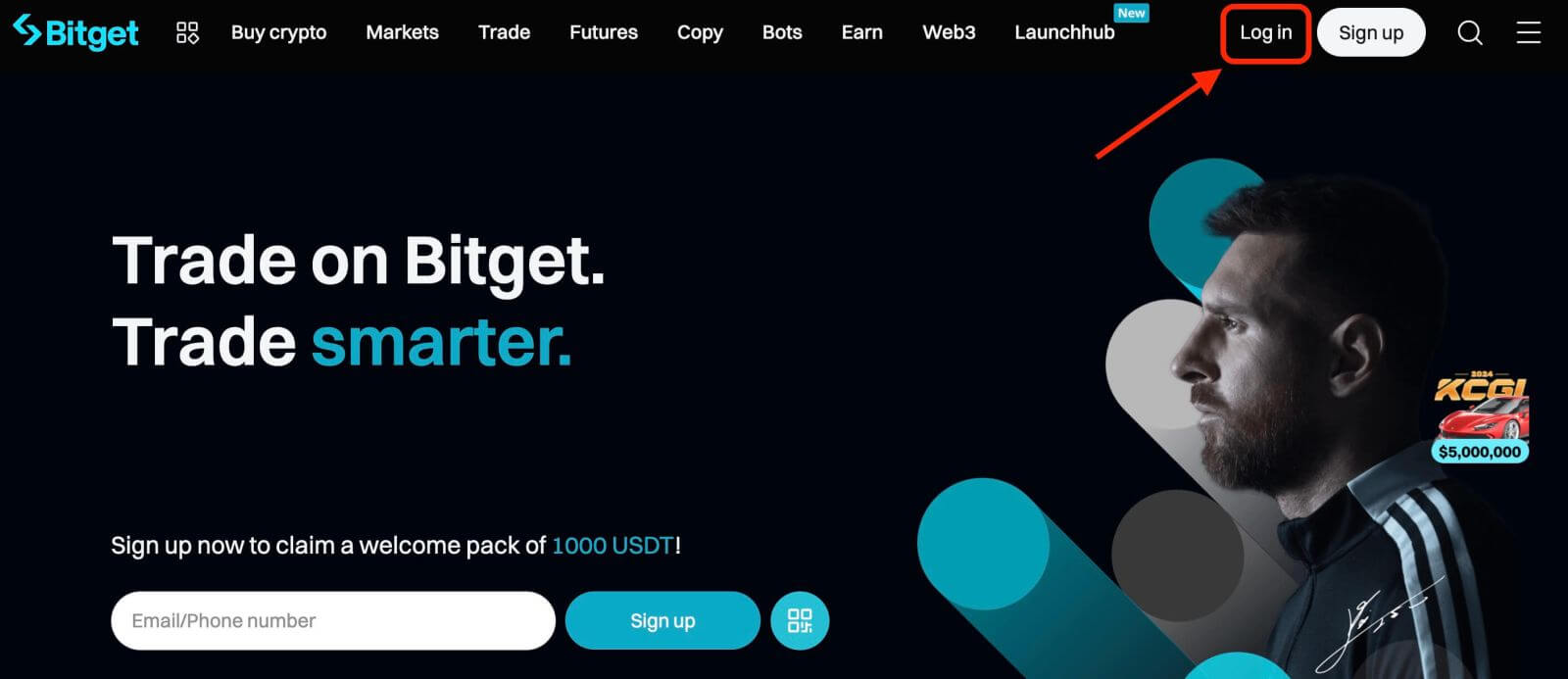
ログインフォームが表示されます。 登録したメールアドレスまたは電話番号とパスワードを含むログイン資格情報を入力するように求められます。 この情報を正確に入力してください。
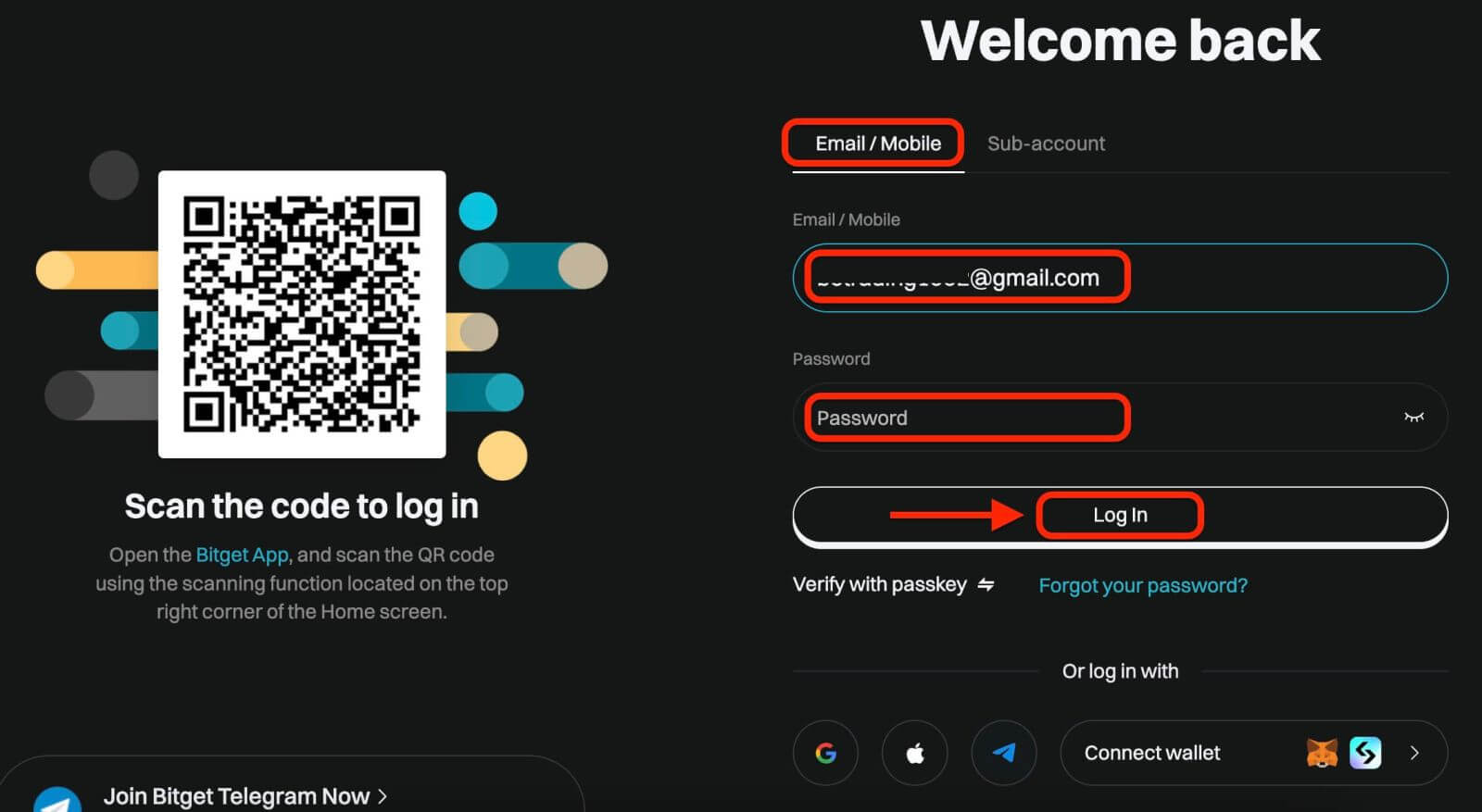
ステップ3:パズルを完成させ、数字のメール確認コードを入力します
追加のセキュリティ対策として、パズルチャレンジを完了するように求められる場合があります。 これは、あなたがボットではなく人間のユーザーであることを確認するためです。 画面の指示に従ってパズルを完成させてください。
ステップ4:取引を開始する
おめでとうございます! BitgetアカウントでBitgetに正常にログインし、さまざまな機能とツールを備えたダッシュボードが表示されます。
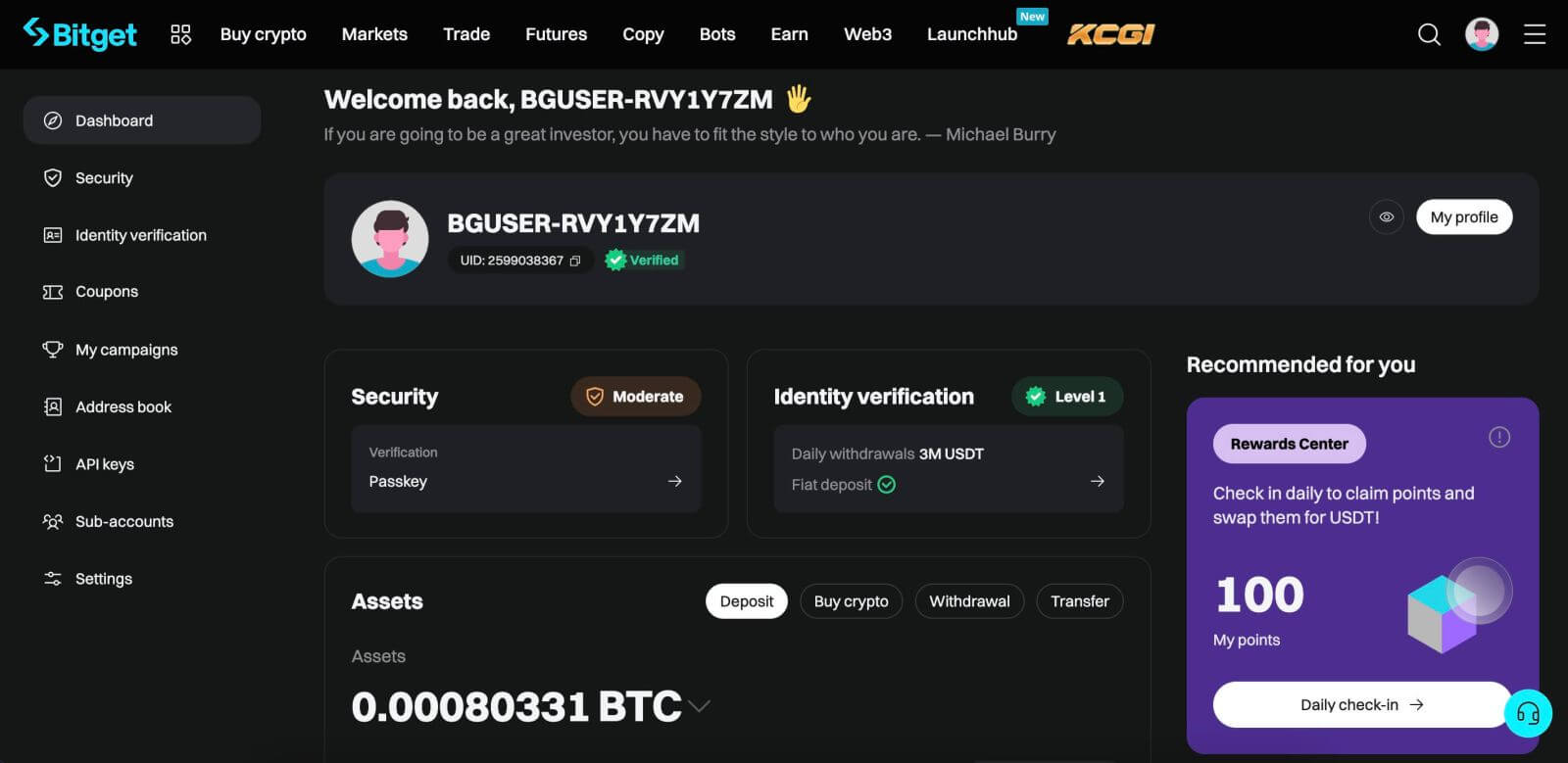
Google、Apple、MetaMask、Telegramを使用してBitgetにログインする方法
Bitget は、ソーシャル メディア アカウントを使用してログインする利便性を提供し、ログイン プロセスを合理化し、従来の電子メール ベースのログインに代わる手段を提供します。- ここでは例としてGoogleアカウントを使用します。サインインページで[ Google ]をクリックします。
- Web ブラウザで Google アカウントにまだログインしていない場合は、Google ログイン ページにリダイレクトされます。
- ログインするには、Google アカウントの認証情報(メールアドレスとパスワード)を入力します。
- 要求された場合は、Bitget に Google アカウント情報にアクセスするための必要な権限を付与します。
- Google アカウントでログインに成功すると、Bitget アカウントへのアクセスが許可されます。
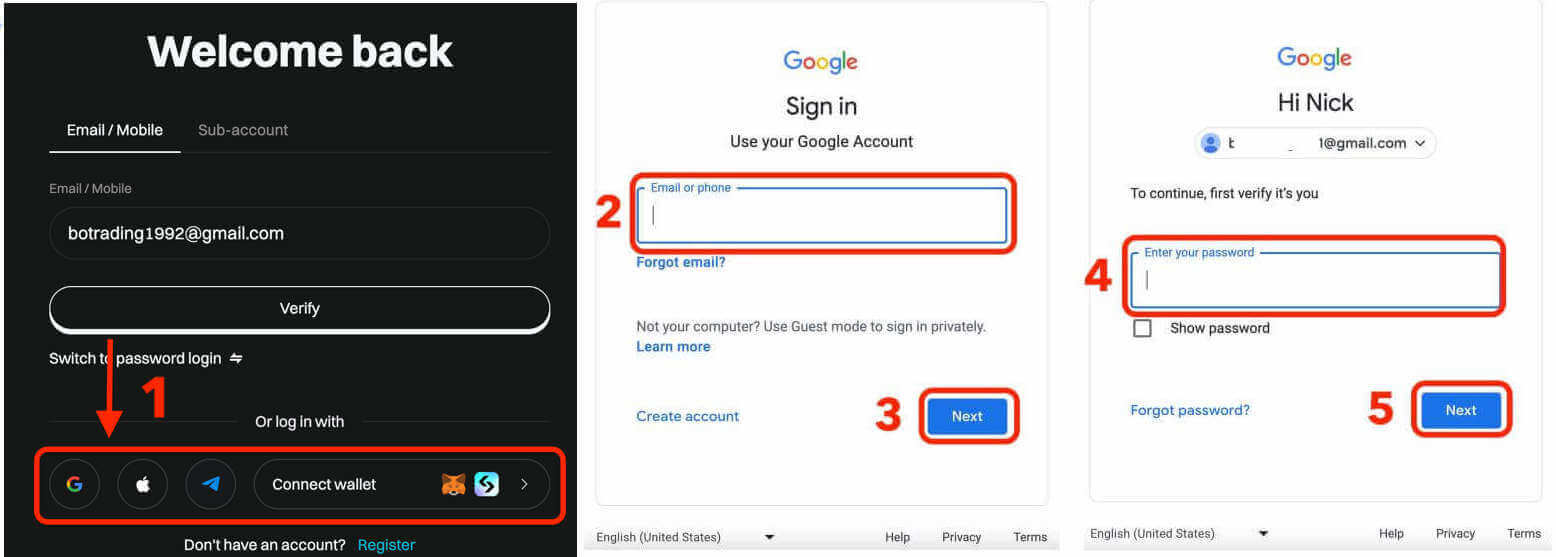
Bitgetアプリにログインする方法
Bitget は、外出先でもアカウントにアクセスして取引できるモバイル アプリも提供しています。Bitget アプリには、トレーダーの間で人気となっているいくつかの重要な機能があります。ステップ 1: Google Play ストアまたはApp Storeから Bitget アプリを無料でダウンロードし、デバイスにインストールします。
ステップ 2: Bitget アプリをダウンロードしたら、アプリを開きます。
ステップ 3:次に、[開始] をタップします。
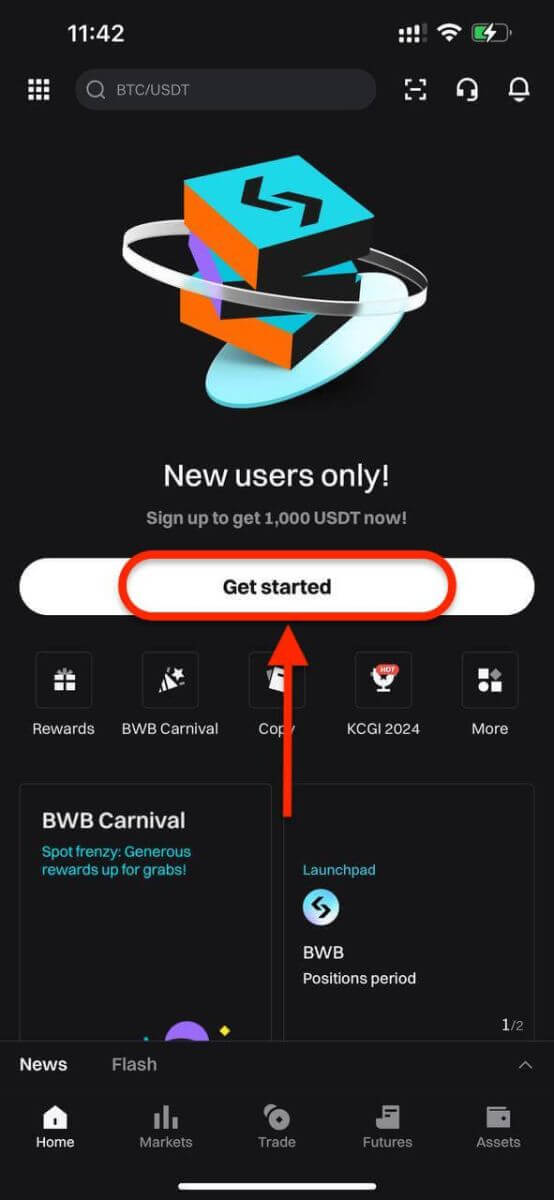
ステップ 4:選択に基づいて携帯電話番号またはメール アドレスを入力します。次に、アカウントのパスワードを入力します。
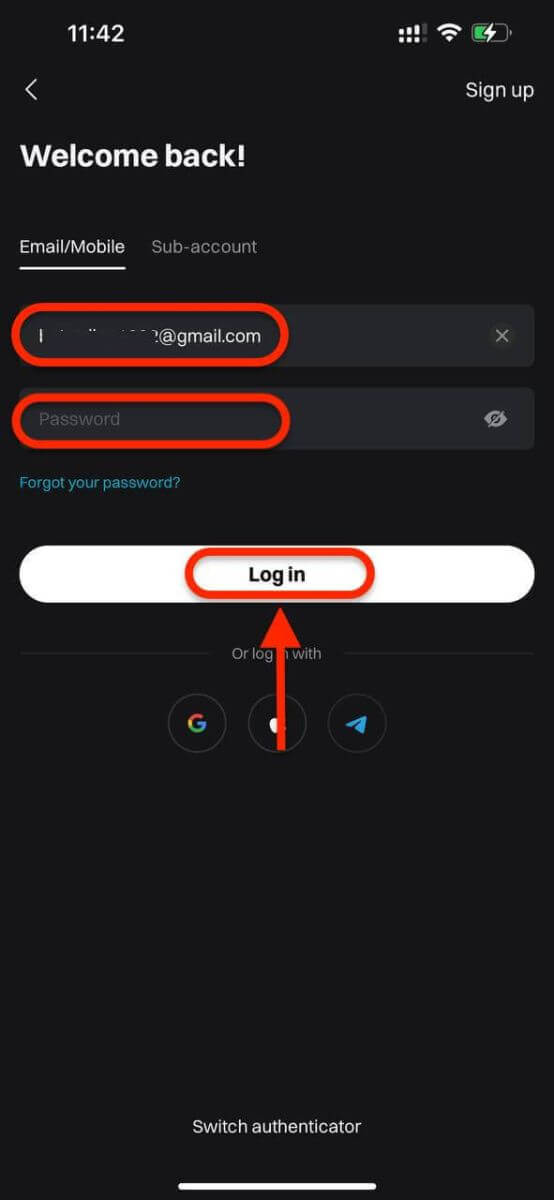
ステップ 5:
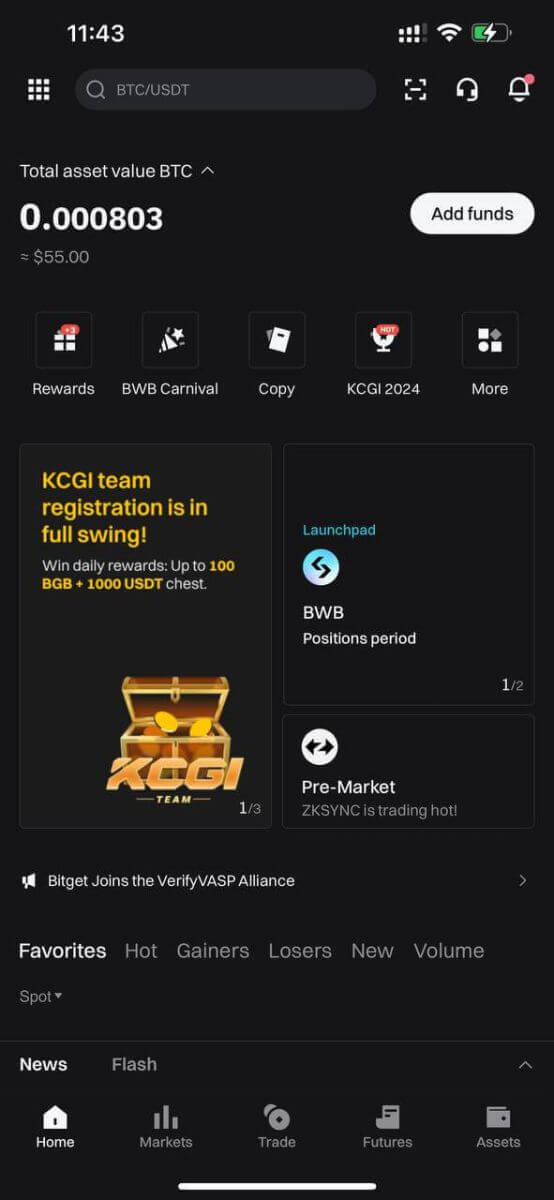
これ で 完了です。Bitget アプリへのログインに成功しました。
Bitgetログインにおける2要素認証(2FA)
Bitget はセキュリティを最優先に考えています。Google Authenticator を利用することで、アカウントを保護し、潜在的な資産盗難を防ぐためのセキュリティ レイヤーが追加されます。この記事では、Google 2 段階認証プロセス (2FA) をバインドするためのガイドを提供します。
Google 2FAを使用する理由
のアプリである Google Authenticator は、時間ベースのワンタイム パスワードによる 2 段階認証を実装しています。30 秒ごとに更新される 6 桁の動的コードを生成します。各コードは 1 回のみ使用できます。リンクされると、ログイン、引き出し、API 作成などのアクティビティにこの動的コードが必要になります。
Google 2FA をバインドする方法
Google Authenticator アプリは、Google Play ストアと Apple App Store からダウンロードできます。ストアにアクセスして Google Authenticator を検索し、見つけてダウンロードしてください。すでにアプリをお持ちの場合は、Bitget アカウントにバインドする方法を確認しましょう。
ステップ 1: Bitget アカウントにログインします。右上隅のアバターをクリックし、ドロップダウン メニューから[セキュリティ]を選択します。
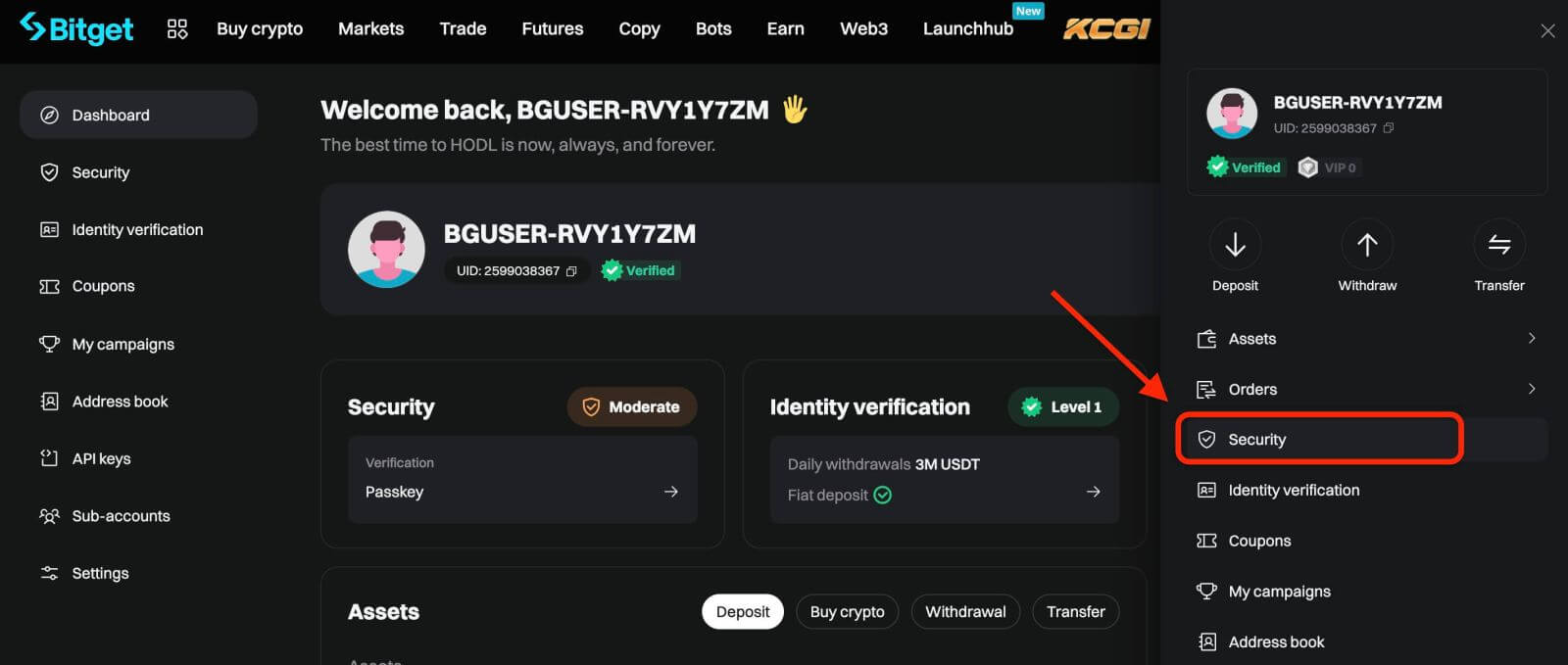
ステップ 2: [セキュリティ設定] を見つけて、Google Authenticator の [構成] をクリックします。
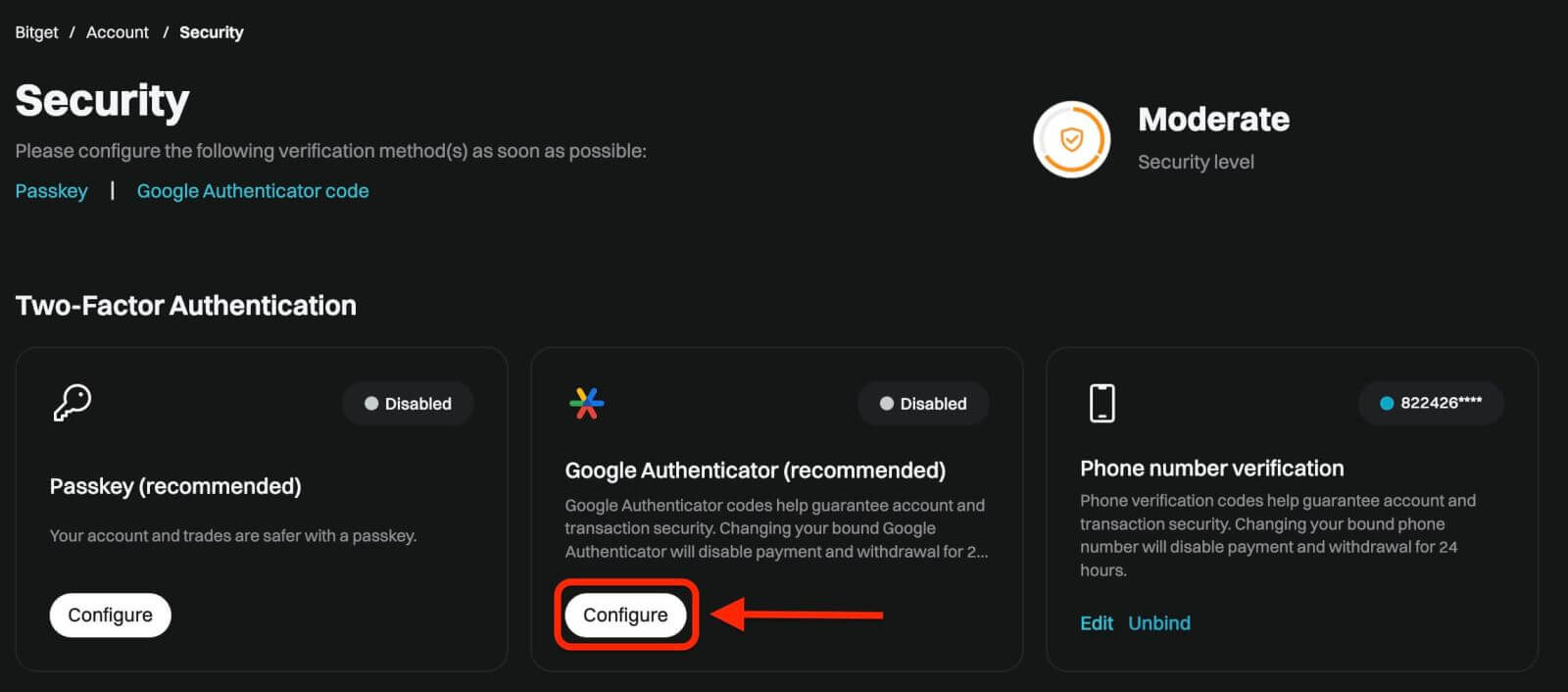
ステップ 3:次に、以下のページが表示されます。Google シークレット キーを記録して、安全な場所に保管してください。携帯電話を紛失した場合や、誤って Google Authenticator アプリを削除した場合に、Google 2FA を復元するために必要になります。
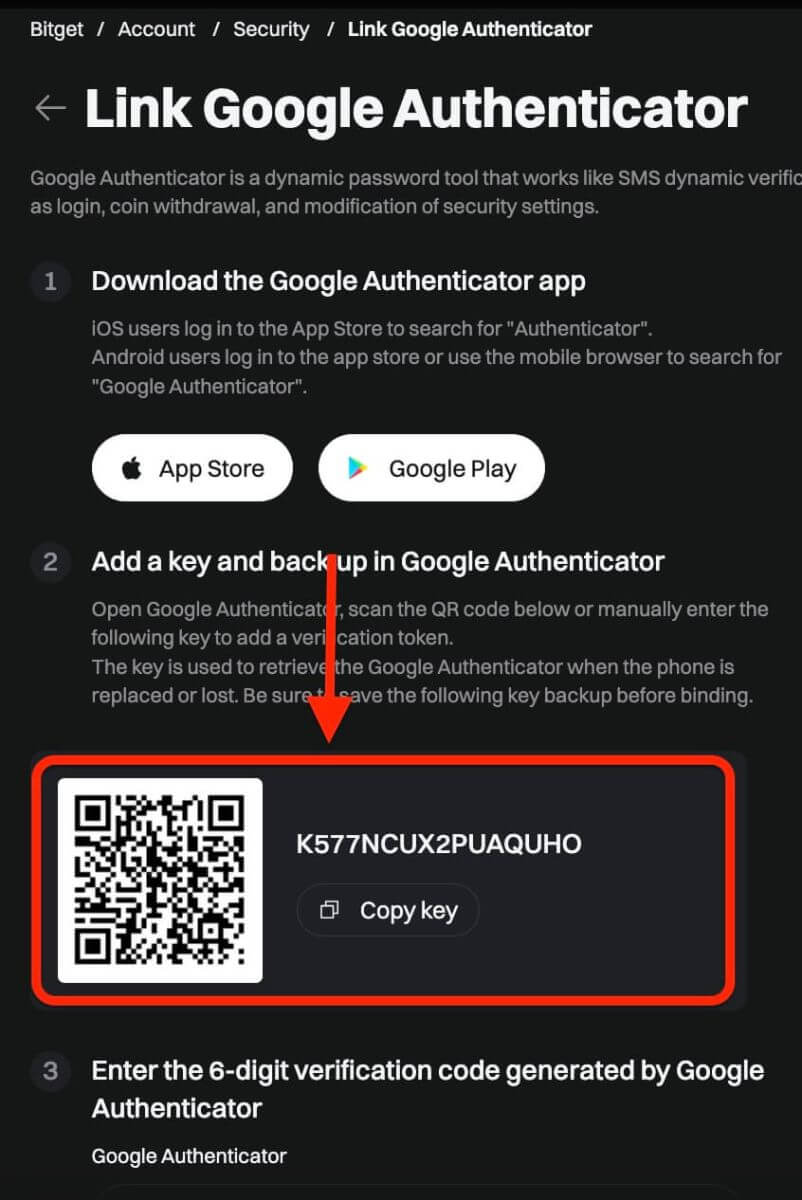
ステップ 4:シークレット キーを保存したら、携帯電話で Google Authenticator アプリを開きます
1) [+] アイコンをクリックして新しいコードを追加します。[バーコードをスキャン] をクリックしてカメラを開き、コードをスキャンします。Bitget 用に Google Authenticator が設定され、6 桁のコードが生成されます。
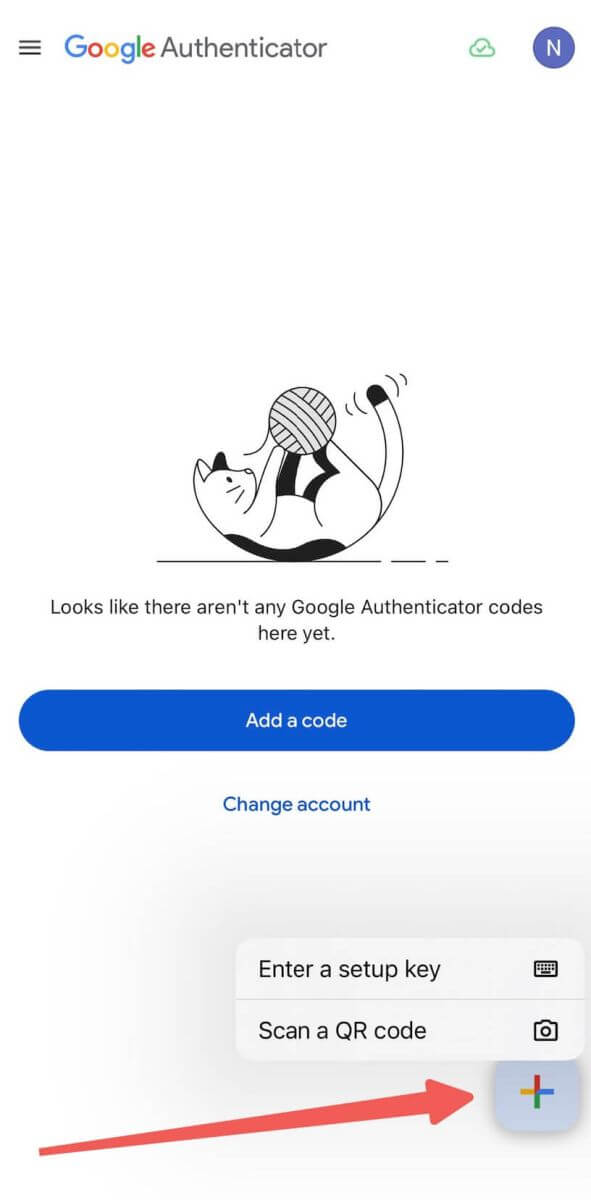
2) QR コードをスキャンするか、次のキーを手動で入力して検証トークンを追加します。
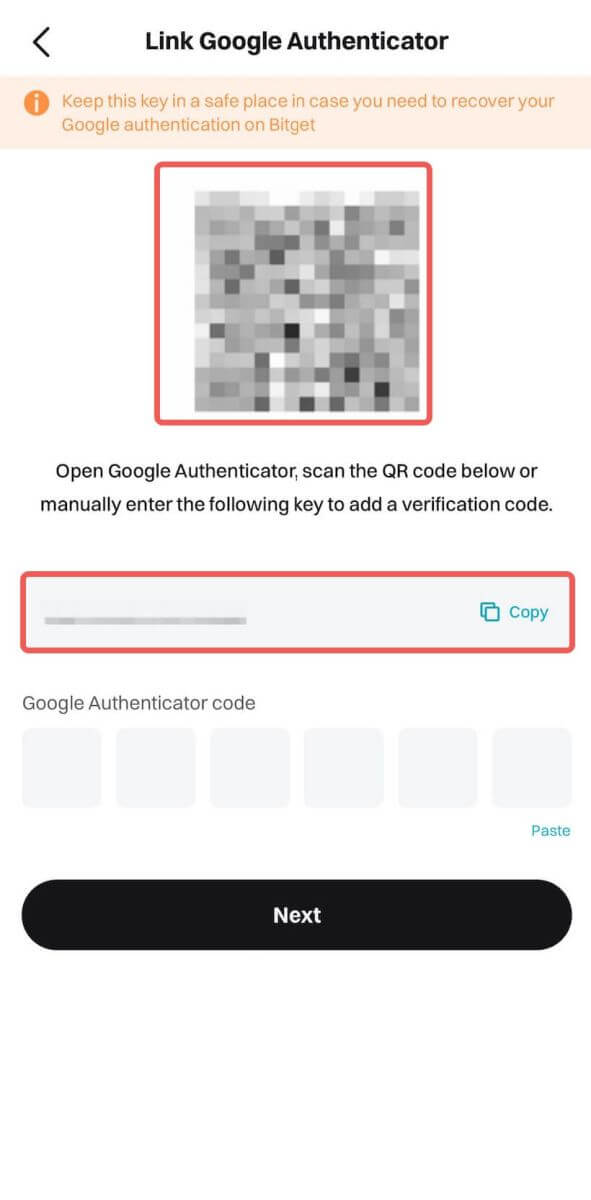
注: Bitget アプリと GA アプリの両方が同じ電話デバイス上にある場合、QR コードをスキャンすることは困難です。したがって、セットアップ キーを手動でコピーして入力することをお勧めします。
ステップ 5:最後に、新しい 6 桁の検証コードをコピーして Google Authenticator に入力します。
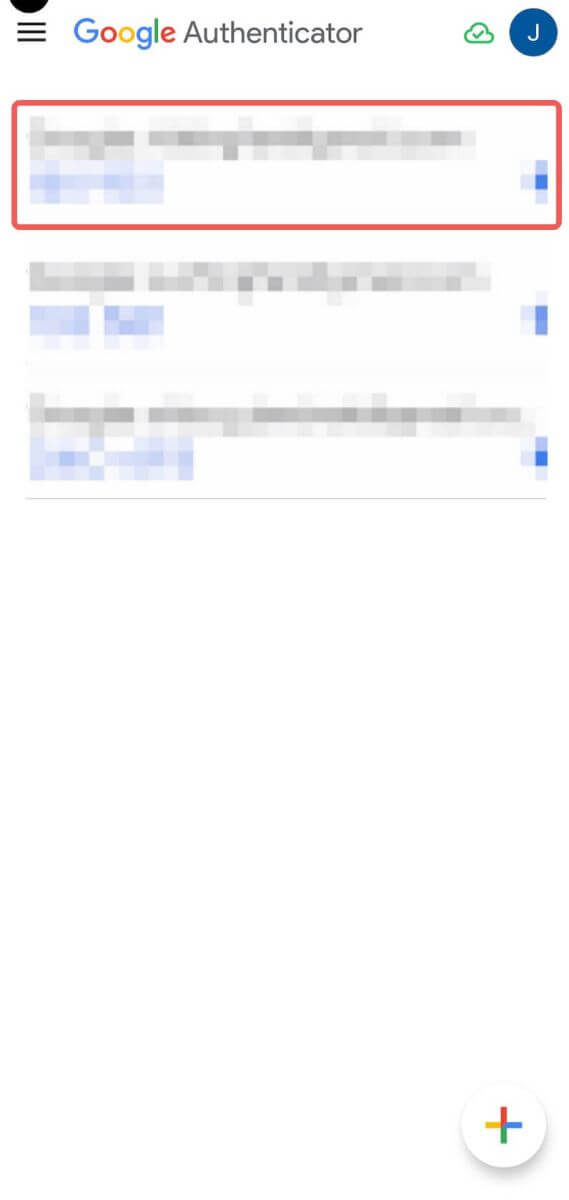
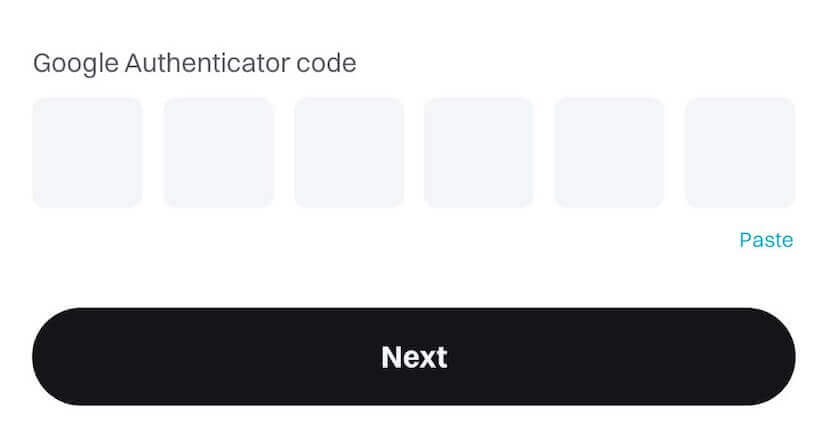
これで、Google 認証 (GA) が Bitget アカウントに正常にリンクされました。
- ユーザーは、ログイン、取引、引き出しのプロセスで確認コードを入力する必要があります。
- 携帯電話から Google Authenticator を削除しないでください。
- Google 2 段階認証プロセス コードを正確に入力してください。5 回連続して間違えると、Google 2 段階認証プロセスは 2 時間ロックされます。
Bitget パスワードをリセットする方法
Bitget のパスワードを忘れてしまった場合や、何らかの理由でパスワードをリセットする必要がある場合でも、心配はいりません。次の簡単な手順で簡単にリセットできます。ステップ 1. Bitget の Web サイトにアクセスし、通常はページの右上隅にある[ログイン] ボタンをクリックします。
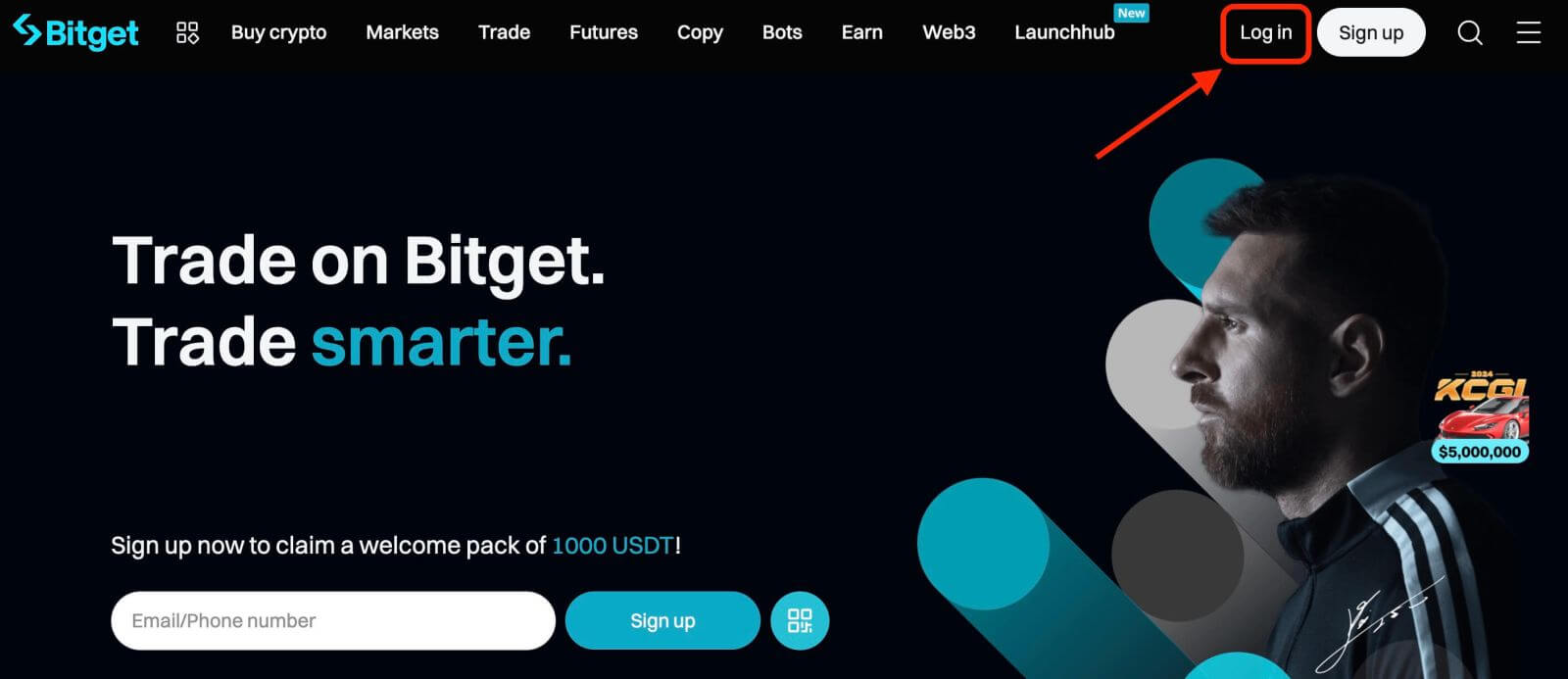
ステップ 2.ログイン ページで、[ログイン] ボタンの下にある[パスワードを忘れた場合] リンクをクリックします。
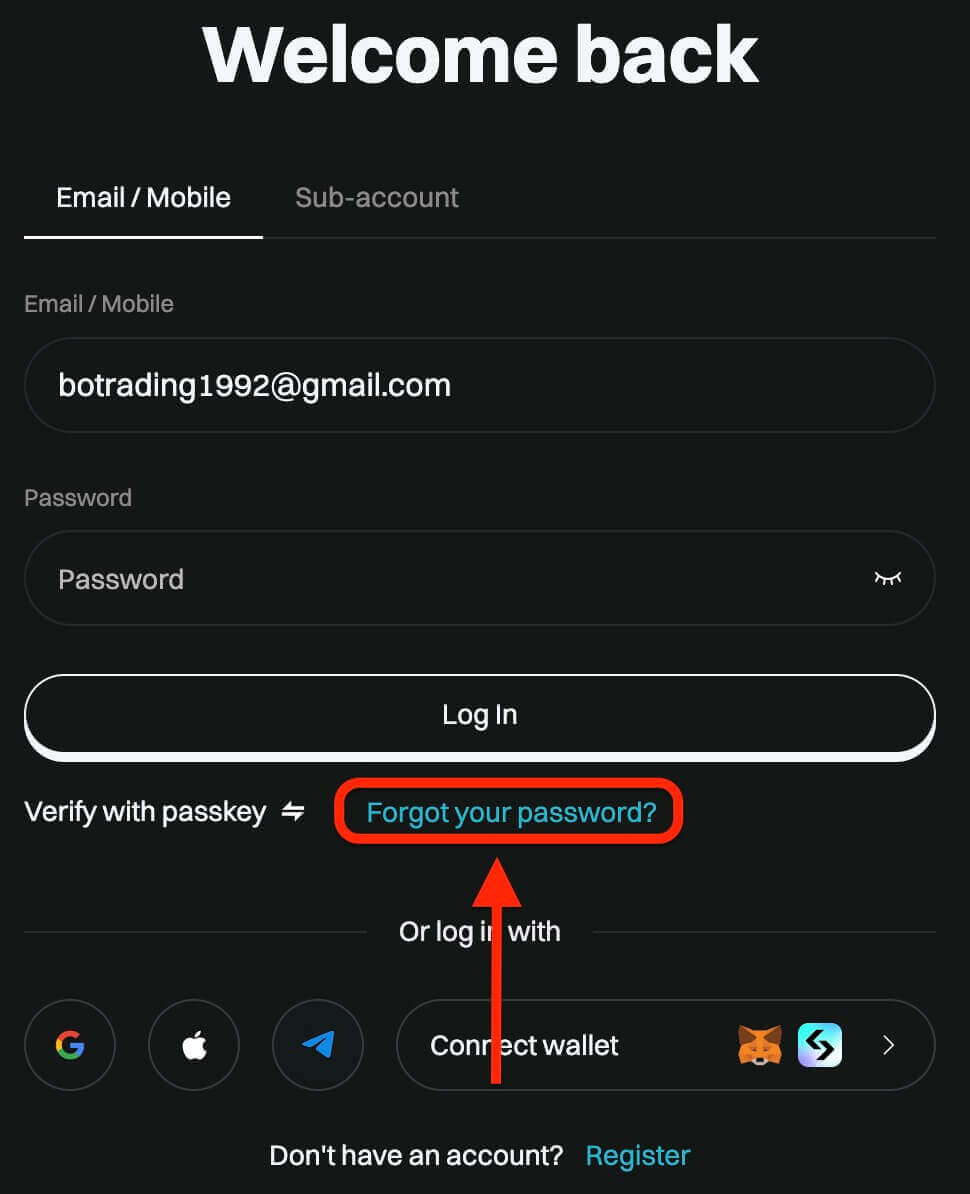
ステップ 3.アカウント登録に使用したメール アドレスまたは電話番号を入力し、[次へ] ボタンをクリックします。
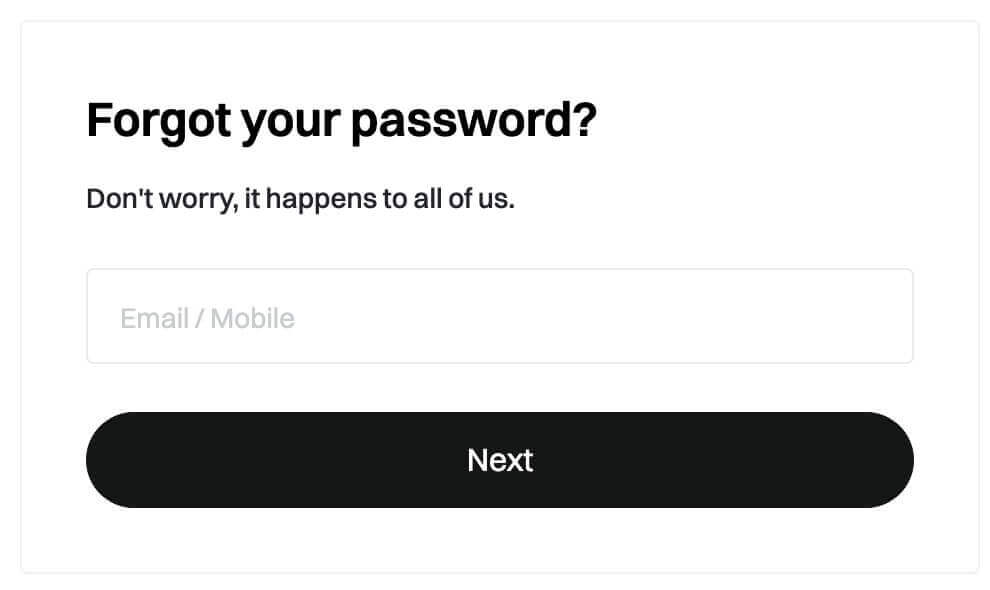
ステップ 4.セキュリティ対策として、Bitget はボットではないことを確認するためにパズルを解くように要求する場合があります。この手順を完了するには、提供されている手順に従ってください。
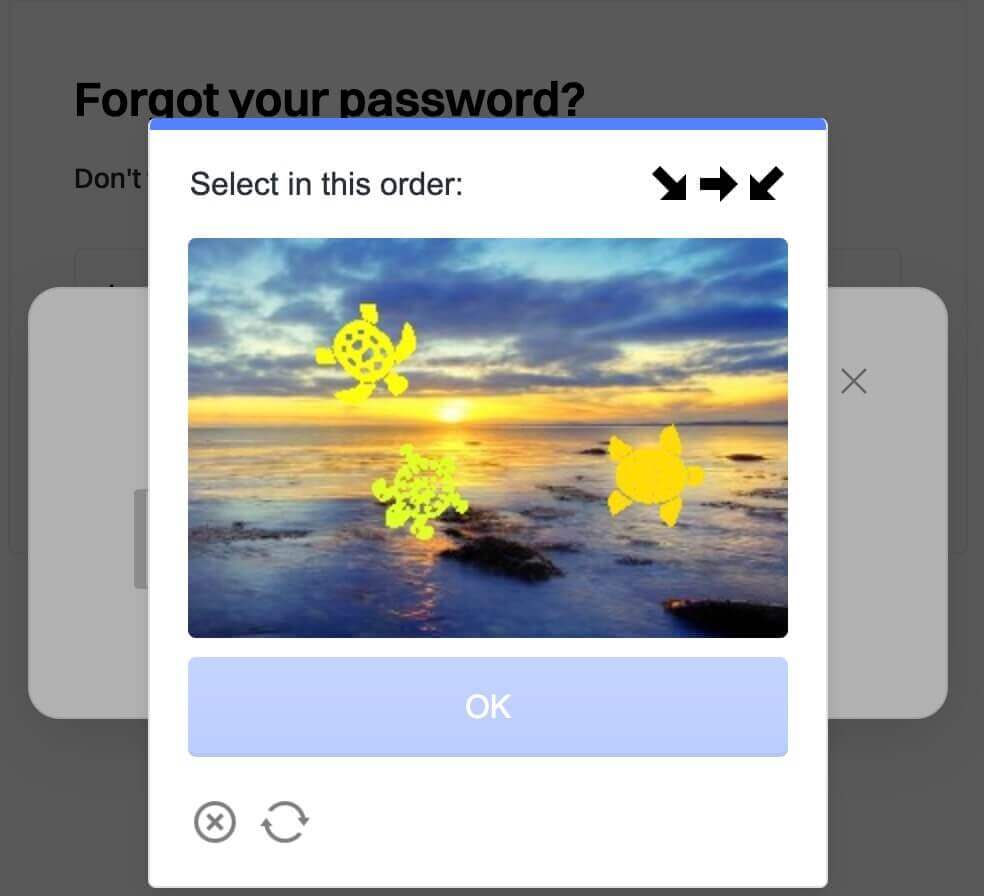
ステップ 5.確認のため、新しいパスワードをもう一度入力します。両方の入力が一致することを再確認してください。
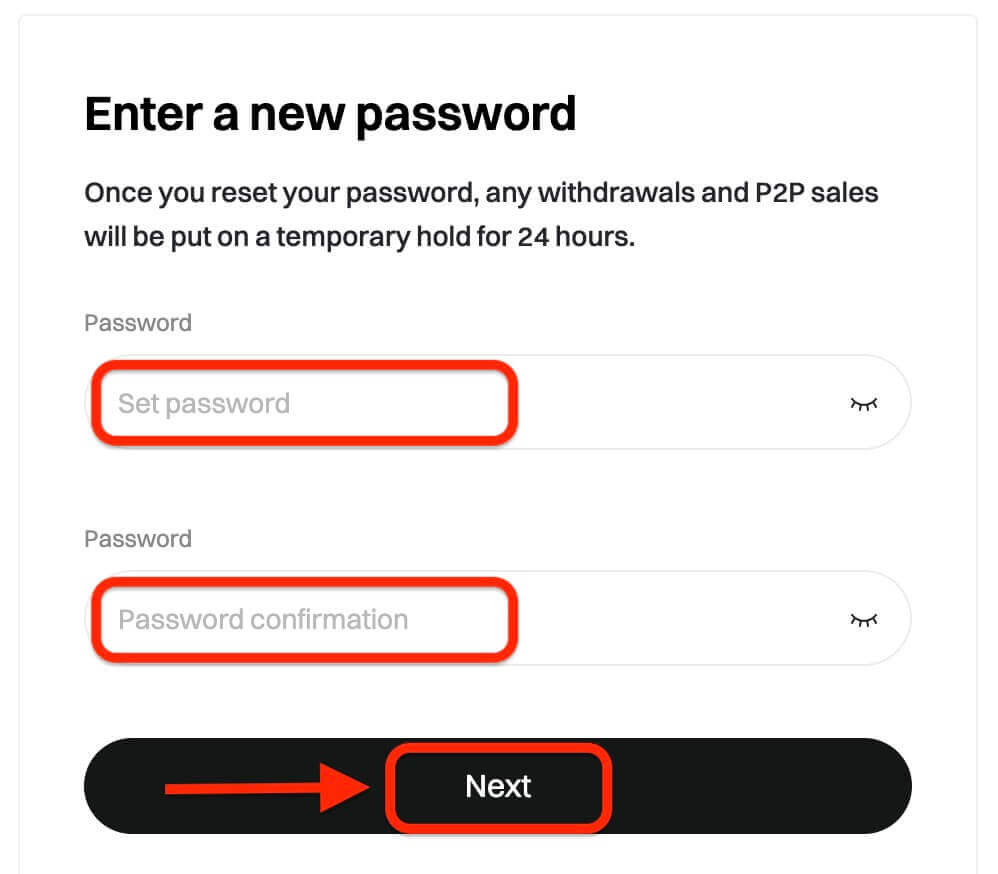
ステップ 6. これで、新しいパスワードでアカウントにログインし、Bitget での取引を楽しむことができます。
暗号通貨のチャンスへのアクセス: Bitget でのシームレスなサインアップとログイン
Bitget アカウントにサインアップしてログインするプロセスは、暗号通貨取引のダイナミックな世界にアクセスするための道を開きます。登録とログインの手順を正常に完了すると、ユーザーは多様なデジタル資産と取引ツールを備えたプラットフォームへの参加を確保できます。